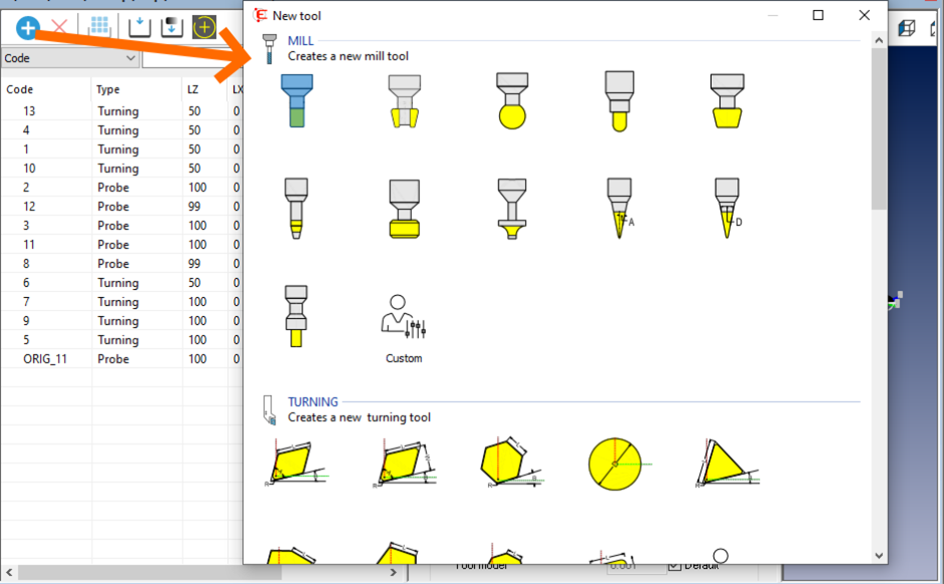IZBOLJŠANA GRAFIKA
Z verzijo Eureka 10.5 lahko izboljšate grafični pogled simulacije. V nastavitvah je na voljo vklop napredne grafike, ki omogoča boljši grafičen prikaz.

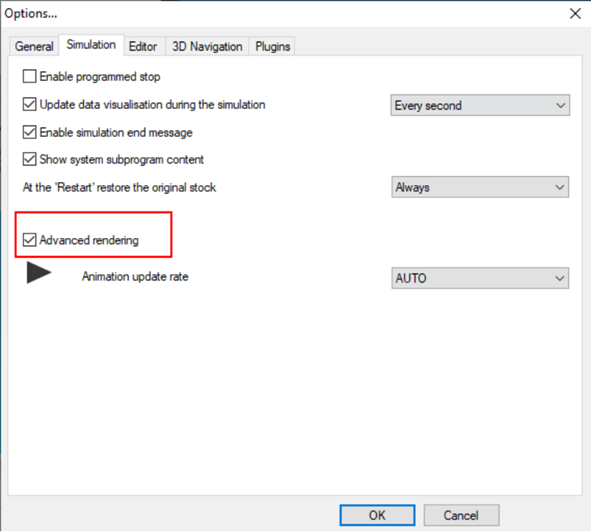
FANUC MODUL
Povezava Eureke z Fanuc krmiljem omogoča bolj natančno simulacijo.
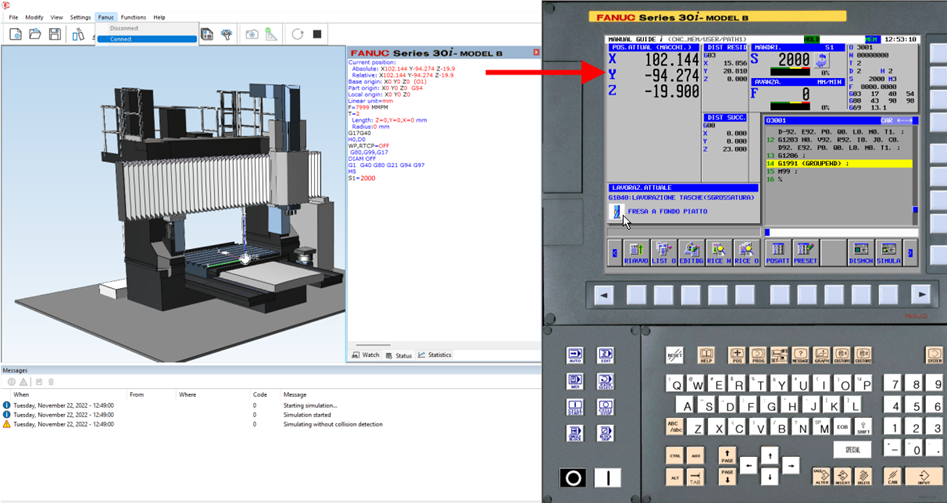
OMOGOČITE/ONEMOGOČITE POSAMEZNE STROJNE KANALE
Kanal lahko onemogočite z desnim klikom na ikono krmilnika v pogledu za nastavitev stroja. Če je kanal onemogočen, so sinhronizacije s tem kanalom onemogočene, s čimer se odklenejo drugi kanali, ki čakajo nanj.
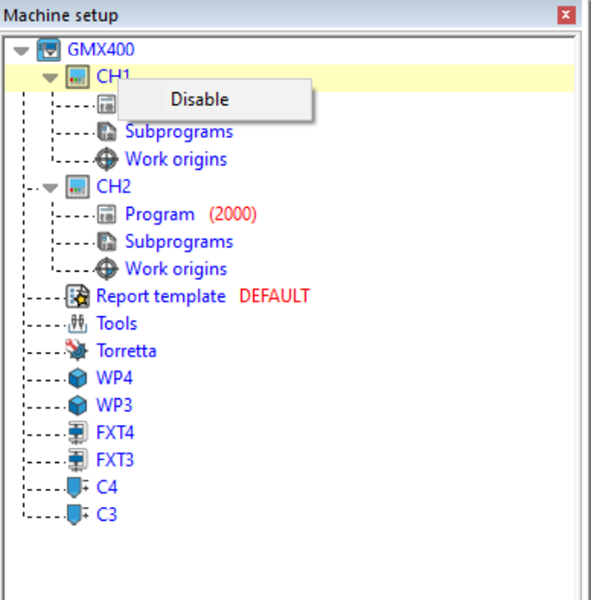
VIDNOST REFERENČNIH TOČK STROJNIH ELEMENTOV
Vidnost referenčnih točk (nulta točka, referenca orodja, nulta točka stroja ipd…) lahko sedaj poljubno vključite/izključite za posamezen kanal.
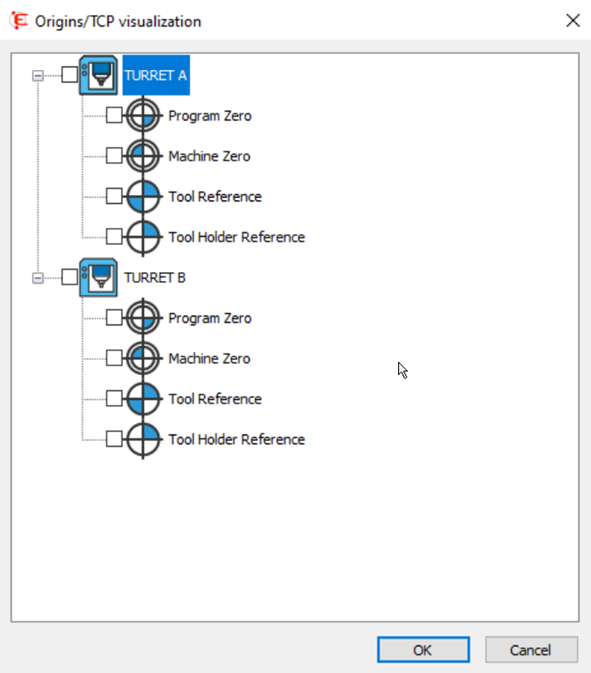
IZBOLJŠAN GRAFIČEN PRIKAZ SINHRONIZACIJE KANALOV
Sinhronizacija kanalov je sedaj prikazana v oknu z obvestili.
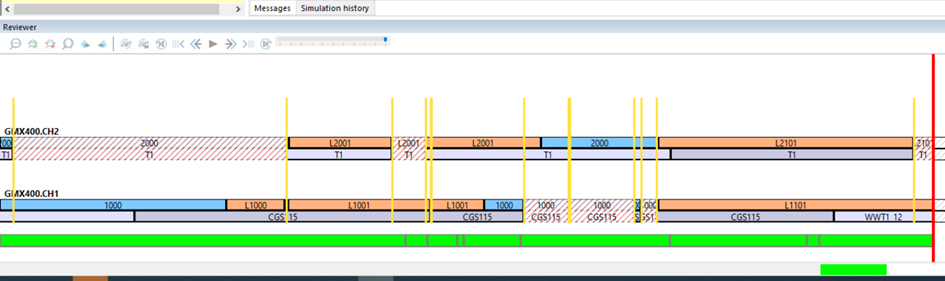
SAMODEJNO SHRANJEVANJE
V nastavitvah Eureka Virtual Machine lahko sedaj vključite/izključite samodejno shranjevanje projekta.
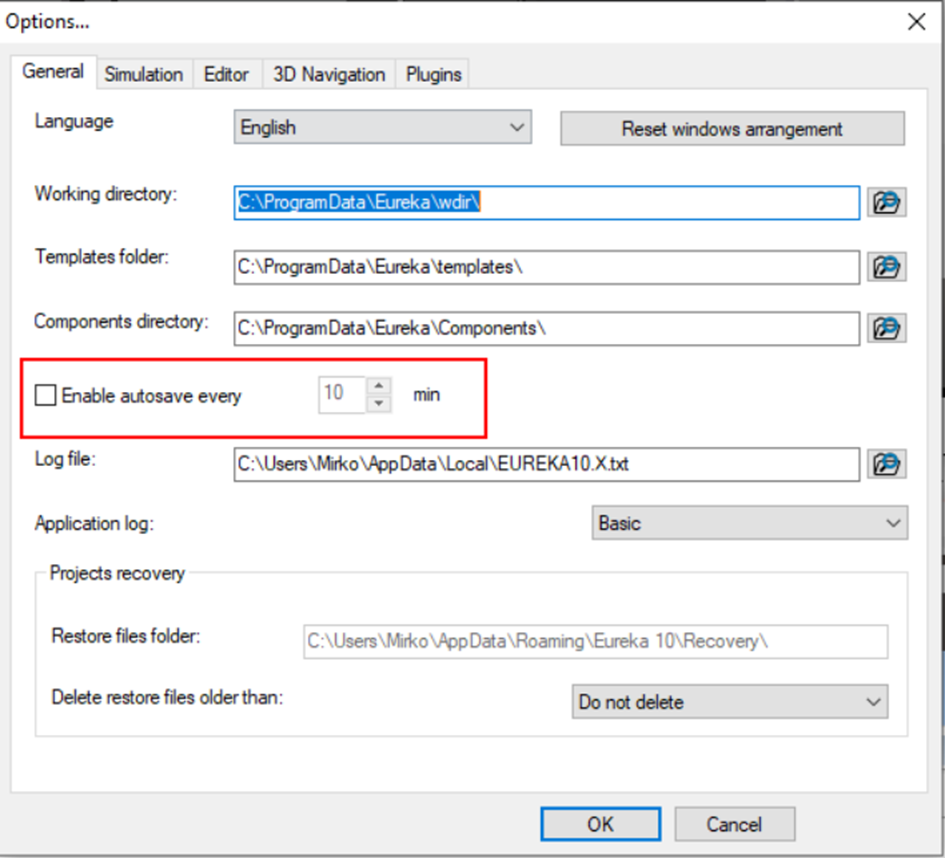
INFORMACIJE O POTEH ORODJA
Dodana je nova funkcija »Info Toolpath« v okno merilnih pripomočkov. Z novo funkcijo lahko s klikom na površino surovca vidite katero orodje je obdelovalo določeno površino surovca.
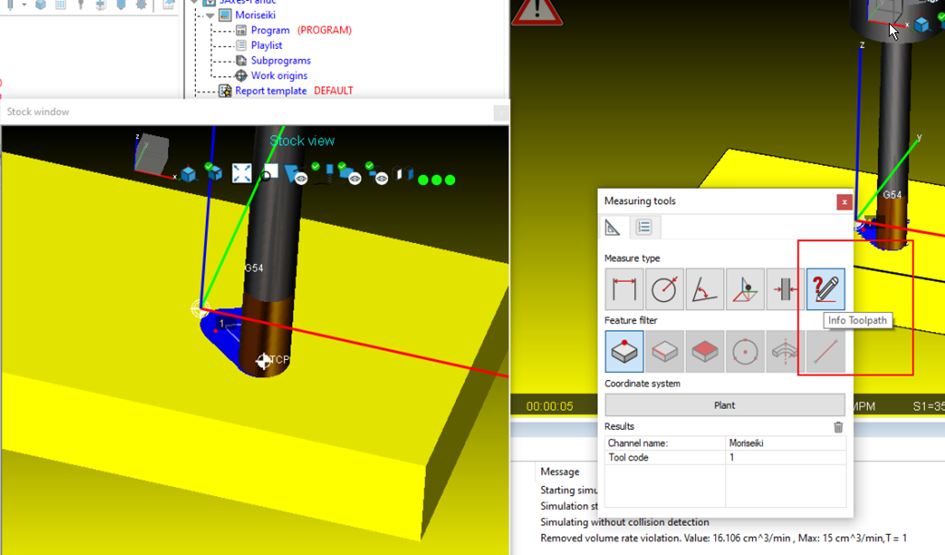
SIMULACIJA BREZ VIDNE OBDELAVE SUROVCA
Nova funkcija omogoča hitrejšo simulacijo čez celoten proces simuliranja. Oblika surovca se posodobi na koncu simulacije.
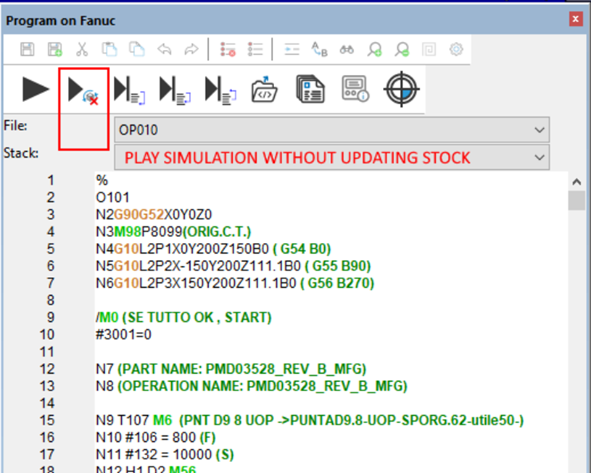
MOŽNOST MENJAVE BAZE ORODIJ NEPOSREDNO IZ NASTAVITEV STROJA
Nova funkcija omogoča hitrejšo menjavo lokacije, kjer je postavljena baza orodij.
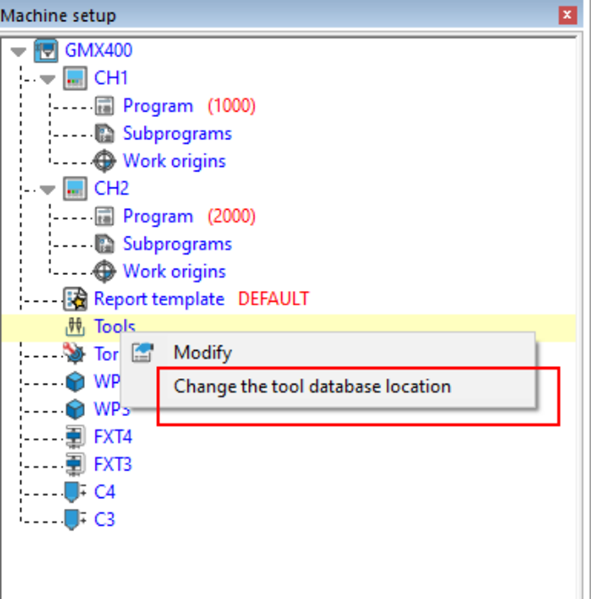
GIBANJE MED POLJI ZA VPIS
V novi verziji Eureka 10.5 lahko aktivirate vpisne prostore in se gibljete med njimi s pomočjo TAB tipke na tipkovnici.
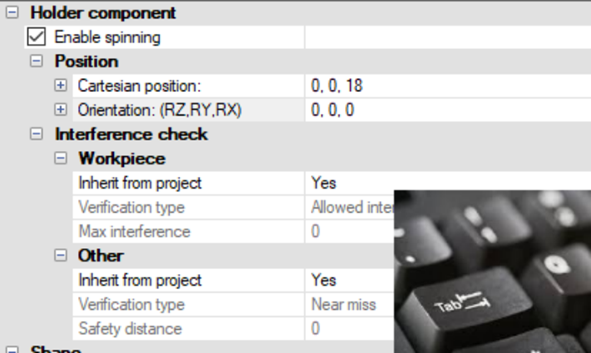
VNOS PODATKOV S ENAČBO
Za vnos podatkov v določeno polje lahko sedaj uporabite enačbo.
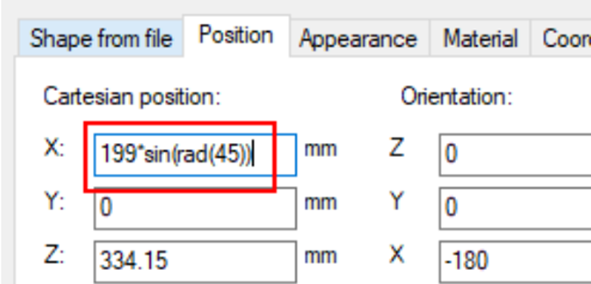
UVOZ ORODIJ IZ STEP DATOTEKE
Pri uvozu orodja iz STEP datoteke lahko sedaj uvozite več komponento orodje in določite njegove lastnosti.
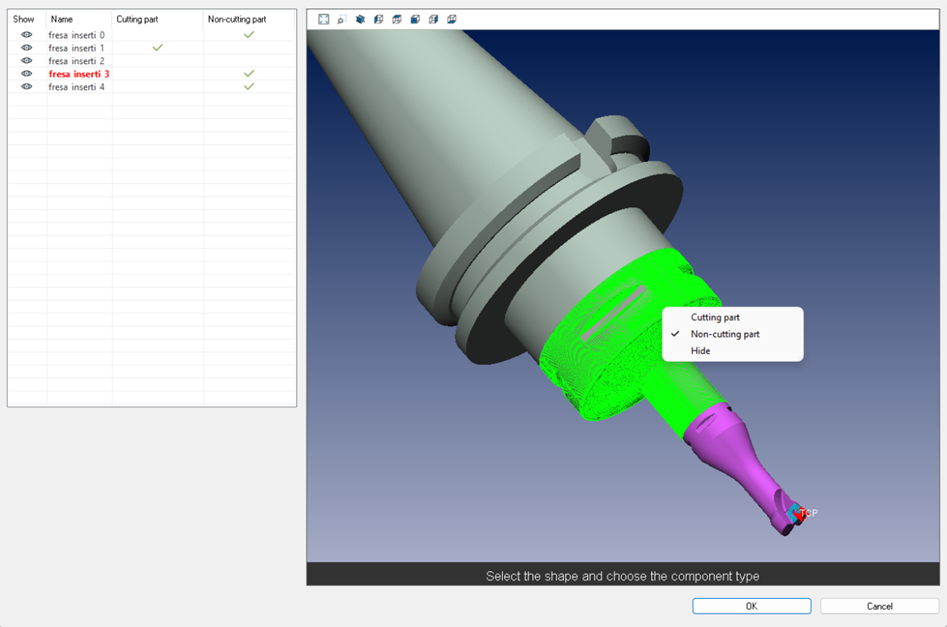
NOVA UKAZNA VRSTICA ZA DODAJANJE ORODIJ
Z novo ukazno vrstico je dodajanje orodij sedaj veliko bolj enostavno. Z klikom na ukazno vrstico »Add new tool« iz kataloga izberete željeno orodje in ga uredite.